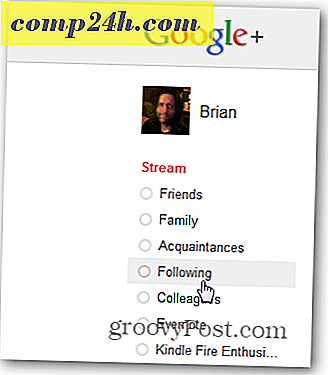Jak przywrócić klasyczną aplikację Paint w aktualizacji Windows 10 Creators
W październiku firma Microsoft zaprezentowała najnowszą uniwersalną aplikację Paint o nazwie Paint 3D. Zaprojektowany od podstaw, nowa aplikacja skupia się na nowych obszarach kreatywności, takich jak projektowanie 3D, ilustracja, społeczność i drukowanie. Chociaż podoba mi się kierunek, w którym Microsoft bierze Paint, po prostu nie jestem jeszcze gotowy, aby zastąpić starą dobrą aplikację Win32 Paint. Dlaczego tak jest? Cóż, stara aplikacja Paint została osadzona w moim mięśniu pamięci.
Używanie Paint 3D to jak migracja do obcego kraju, poznanie praw kraju i sposób komunikowania się. Interfejs jest uderzająco inny i istnieją pewne drobne różnice, takie jak wydajność; otwarcie pliku, a nawet uruchomienie aplikacji, która nie jest natychmiastowa.
Dla mnie osobiście i być może niektórych z was wolę zjeść nasze ciasto i je zjeść. Tak więc, chociaż nadal będę grał z nowym Paint 3D, pokażę ci, jak odzyskać klasyczną aplikację Paint.
Przywróć starą aplikację Paint w aktualizacji Windows 10 Creators
Początkowo próbowałem znaleźć klasyczną aplikację Paint za pomocą polecenia Wyszukaj, Uruchom, a nawet przeglądając folder System 32. Każda próba uruchomienia otworzyła zamiast tego nową aplikację 3D Paint. Po drobnym śledztwie odkryłem, że Microsoft postanowił ukryć starą aplikację Paint. Aby go odzyskać, musisz zmodyfikować niektóre klucze rejestru, więc nie zapomnij wykonać kopii zapasowej rejestru przed wykonaniem poniższych kroków.
- Kliknij przycisk Start, wpisz: regedit, kliknij prawym przyciskiem myszy, a następnie kliknij polecenie Uruchom jako administrator.

- Przejdź do następującego klucza rejestru: HKLM \ Software \ Microsoft \ Windows \ CurrentVersion \ Applets \ Paint \ Settings . Możesz skopiować i wkleić napis na nowym pasku adresu Rejestru, a następnie nacisnąć Enter, aby tam dotrzeć. W Ustawieniach kliknij prawym przyciskiem myszy, wybierz Nowa > Wartość DWORD (32-bitowa) .
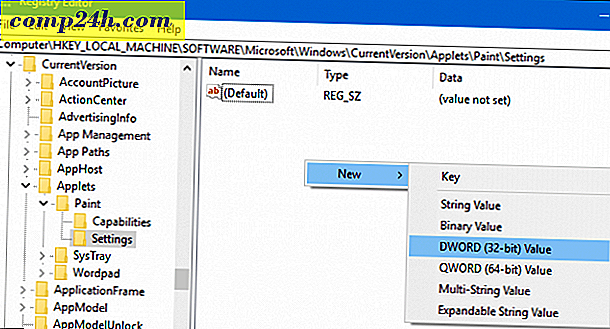
- Wprowadź pasek DisableModernPaintBoo t , kliknij prawym przyciskiem wartość DWORD, a następnie kliknij Properties, zmień wartość na 0 (jeśli jeszcze nie jest). Kliknij OK
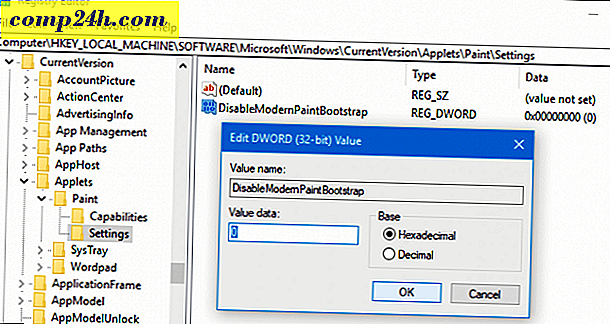
- Uwaga: Jeśli nie widzisz klucza rejestru dla Ustawień, musisz go utworzyć, kliknij prawym przyciskiem myszy Maluj> Nowy> Klucz, a następnie wprowadź słowo Ustawienia.
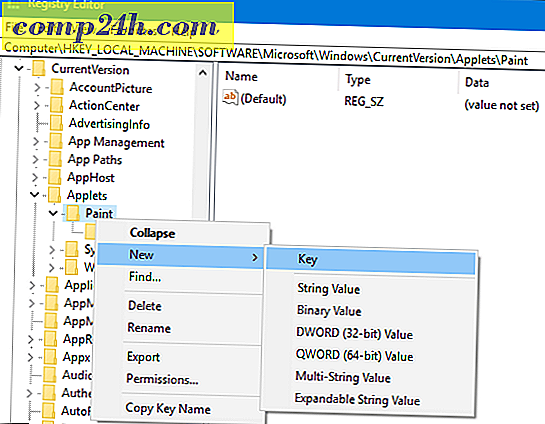
- Wyjdź z rejestru, a następnie uruchom Paint jak zwykle i wróci do pracy z MS Paint Classic!
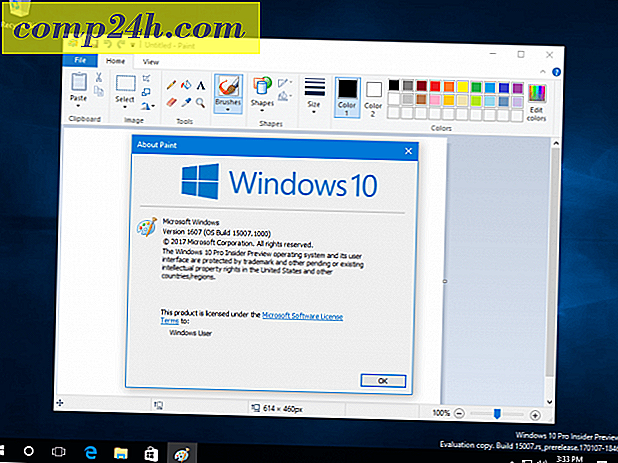
Nowa aplikacja Paint 3D ma duży potencjał, ale w tej chwili działa ona w moim obiegu pracy; podstawowe zadania, takie jak zmiana rozmiaru zdjęć, przycinanie, zapisywanie i otwieranie są tylko trochę zbyt trudne lub trudne do znalezienia. Jeśli istnieją trzy aplikacje, które chciałbym zobaczyć, pozostają nienaruszone w systemie Windows, są to WordPad, Paint i Notepad. W przypadku bardziej wymagających, kreatywnych potrzeb świetnie będzie mieć Paint 3D jako alternatywę.


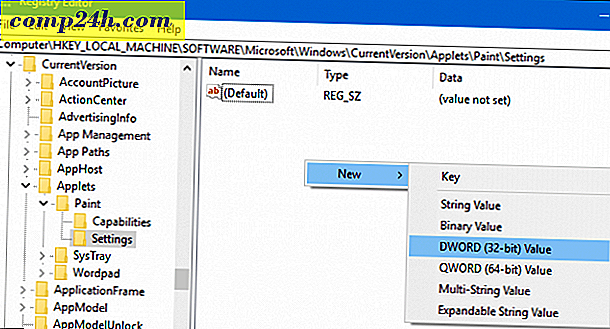
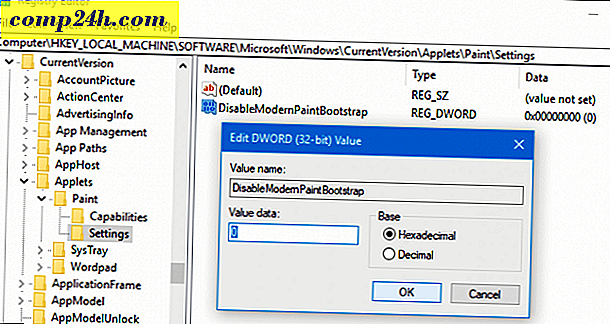
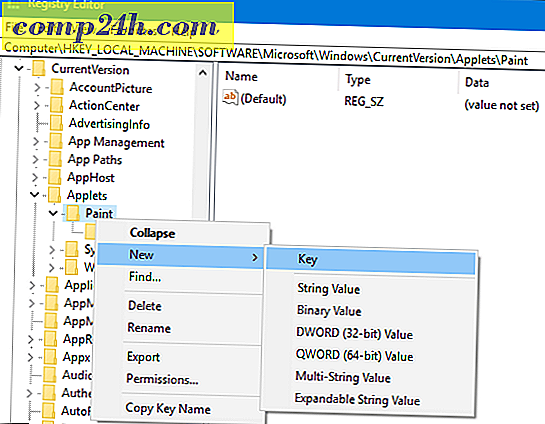
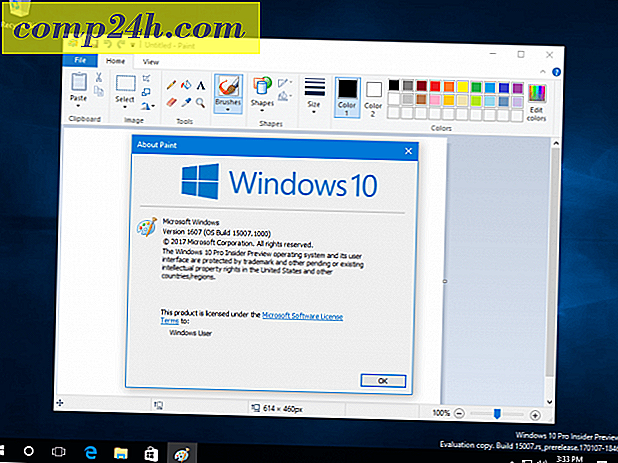


![Utwórz wiadomość startową w systemie Windows 7 [How-To]](http://comp24h.com/img/microsoft/310/create-start-up-message-windows-7.png)